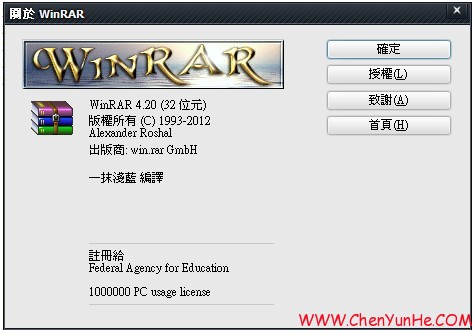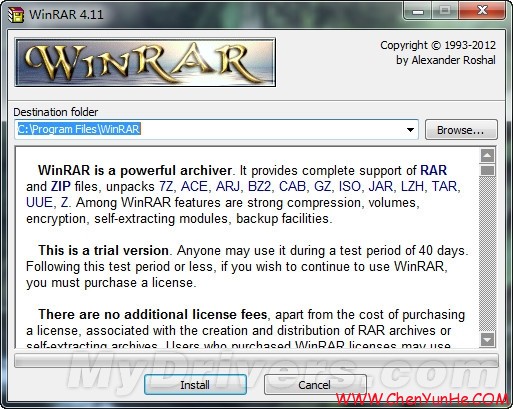搜索到
8
篇与
的结果
-
 WinRAR 4.20正式版 WinRAR是一款强大的压缩文件管理器,它提供了RAR和ZIP文件的完整支持,能解压ARJ、CAB、LZH、ACE、TAR、GZ、UUE、BZ2、JAR、ISO格式文件。经过3个Beta测试版,WinRAR 4.20正式版终于发布了。首批发布的版本还没有简体中文版,想要体验新版的用户可以下载英文版或是国内的汉化版。WinRAR 4.20更好地利用了多处理器核心,不过为了加快压缩速度增加了内存占用。另外,RAR常规解压算法的速度稍有提高,恢复卷的创建和处理可以使用多个CPU核心来获得更高的处理速度。WinRAR 4.20正式版(繁体中文)WinRAR 4.20更新日志:1、RAR 压缩的改变:a) RAR 常规压缩算法优化,更好得利用了多处理器核心。单处理器模式中提高一定的速度的同时,多核心环境的压缩结果更好。速度的提升效果依赖于数据类型和平均文件大小。在压缩大文件时多核心利用率更高。b)为了更快的压缩速度,不得不增加内存的使用。常规 RAR 压缩算法分配大约120 MB 内存,而 WinRAR 4.11 中为 40 MB;c)RAR 文本压缩不能有效得利用多 CPU 核心,所以在多处理器环境中它的性能比常规压缩要低。不管多少个 CPU 数,它的解压缩速度都比常规算法要慢,因此默认禁用了文本算法。如果需要把纯文本数据获得最大程度的压缩率,你可以在“高级压缩参数”对话框中启用文本压缩。点击压缩对话框的“高级”页面的“压缩...”按钮来访问它。你也可以在默认压缩配置中永久修改此选项;命令行模式中可以使用 -mct 开关启用文本压缩;d)“最快”(-m1) 压缩模式现在也支持多处理器核心。4.11 中此模式仅能使用单处理器核心。2、RAR 常规解压缩算法的速度有稍微的提高,Rar 压缩算法的不同会导致不一样。RAR解压缩不能使用多处理器核心,所以它的速度不依赖于核心数。3、ZIP 压缩的改变:a) 现在 ZIP 压缩支持多处理器核心,这样在多核心环境中能获得显著的性能提升。使用单 CPU 时 ZIP 压缩也比 4.11 快;b)ZIP 压缩的内存使用增加到大约 15 MB。4、恢复卷的创建和处理可以使用多个 CPU 核心来获得更高的处理速度。然而,一般硬盘的寻道速度是恢复卷的一个限制因素,所以使用固态硬盘时效果会更明显。5、现在 -mt<线程> 的 <线程> 值允许设为 1 - 32, 而不是以前的 0-16。6、“查找文件”命令可以查找 7-Zip 压缩文件中的数据。以前的“查找文件”不支持 .7z 压缩格式。7、WinRAR 和 WinRAR 自解压模块不再支持Windows 2000。8、“高级自解压选项”对话框中的“保存当前设置”按钮现在仅在转换现有的压缩文件到自解压文件时可用。此按钮保存是选项仅应用于转换到自解压文件操作。在创建或更新自解压文件时仅使用存储在默认压缩配置中的自解压选项。对于这些操作,忽略“高级自解压选项”对话框中保存的选项。英文版官方下载:32位Windows平台:http://www.win-rar.com/fileadmin/winrar-versions/wrar420.exe64位Windows平台:http://win-rar.com/fileadmin/winrar-versions/winrar-x64-420.exeMac OS X平台:http://win-rar.com/fileadmin/winrar-versions/rarosx-4.2.0.tar.gz32位Linux平台:http://win-rar.com/fileadmin/winrar-versions/rarlinux-4.2.0.tar.gz64位Linux平台:http://win-rar.com/fileadmin/winrar-versions/rarlinux-x64-4.2.0.tar.gzFreeBSD平台:http://win-rar.com/fileadmin/winrar-versions/rarbsd-4.2.0.tar.gz繁体中文版下载:32位Windows平台:http://www.rarlab.com/rar/wrar420tc.exe64位Windows平台:http://www.rarlab.com/rar/winrar-x64-420tc.exe更多下载http://www.rarlab.com/download.htm
WinRAR 4.20正式版 WinRAR是一款强大的压缩文件管理器,它提供了RAR和ZIP文件的完整支持,能解压ARJ、CAB、LZH、ACE、TAR、GZ、UUE、BZ2、JAR、ISO格式文件。经过3个Beta测试版,WinRAR 4.20正式版终于发布了。首批发布的版本还没有简体中文版,想要体验新版的用户可以下载英文版或是国内的汉化版。WinRAR 4.20更好地利用了多处理器核心,不过为了加快压缩速度增加了内存占用。另外,RAR常规解压算法的速度稍有提高,恢复卷的创建和处理可以使用多个CPU核心来获得更高的处理速度。WinRAR 4.20正式版(繁体中文)WinRAR 4.20更新日志:1、RAR 压缩的改变:a) RAR 常规压缩算法优化,更好得利用了多处理器核心。单处理器模式中提高一定的速度的同时,多核心环境的压缩结果更好。速度的提升效果依赖于数据类型和平均文件大小。在压缩大文件时多核心利用率更高。b)为了更快的压缩速度,不得不增加内存的使用。常规 RAR 压缩算法分配大约120 MB 内存,而 WinRAR 4.11 中为 40 MB;c)RAR 文本压缩不能有效得利用多 CPU 核心,所以在多处理器环境中它的性能比常规压缩要低。不管多少个 CPU 数,它的解压缩速度都比常规算法要慢,因此默认禁用了文本算法。如果需要把纯文本数据获得最大程度的压缩率,你可以在“高级压缩参数”对话框中启用文本压缩。点击压缩对话框的“高级”页面的“压缩...”按钮来访问它。你也可以在默认压缩配置中永久修改此选项;命令行模式中可以使用 -mct 开关启用文本压缩;d)“最快”(-m1) 压缩模式现在也支持多处理器核心。4.11 中此模式仅能使用单处理器核心。2、RAR 常规解压缩算法的速度有稍微的提高,Rar 压缩算法的不同会导致不一样。RAR解压缩不能使用多处理器核心,所以它的速度不依赖于核心数。3、ZIP 压缩的改变:a) 现在 ZIP 压缩支持多处理器核心,这样在多核心环境中能获得显著的性能提升。使用单 CPU 时 ZIP 压缩也比 4.11 快;b)ZIP 压缩的内存使用增加到大约 15 MB。4、恢复卷的创建和处理可以使用多个 CPU 核心来获得更高的处理速度。然而,一般硬盘的寻道速度是恢复卷的一个限制因素,所以使用固态硬盘时效果会更明显。5、现在 -mt<线程> 的 <线程> 值允许设为 1 - 32, 而不是以前的 0-16。6、“查找文件”命令可以查找 7-Zip 压缩文件中的数据。以前的“查找文件”不支持 .7z 压缩格式。7、WinRAR 和 WinRAR 自解压模块不再支持Windows 2000。8、“高级自解压选项”对话框中的“保存当前设置”按钮现在仅在转换现有的压缩文件到自解压文件时可用。此按钮保存是选项仅应用于转换到自解压文件操作。在创建或更新自解压文件时仅使用存储在默认压缩配置中的自解压选项。对于这些操作,忽略“高级自解压选项”对话框中保存的选项。英文版官方下载:32位Windows平台:http://www.win-rar.com/fileadmin/winrar-versions/wrar420.exe64位Windows平台:http://win-rar.com/fileadmin/winrar-versions/winrar-x64-420.exeMac OS X平台:http://win-rar.com/fileadmin/winrar-versions/rarosx-4.2.0.tar.gz32位Linux平台:http://win-rar.com/fileadmin/winrar-versions/rarlinux-4.2.0.tar.gz64位Linux平台:http://win-rar.com/fileadmin/winrar-versions/rarlinux-x64-4.2.0.tar.gzFreeBSD平台:http://win-rar.com/fileadmin/winrar-versions/rarbsd-4.2.0.tar.gz繁体中文版下载:32位Windows平台:http://www.rarlab.com/rar/wrar420tc.exe64位Windows平台:http://www.rarlab.com/rar/winrar-x64-420tc.exe更多下载http://www.rarlab.com/download.htm -
 WinRAR 4.20 Beta 3 WinRAR是一款强大的压缩文件管理器,它提供了RAR和ZIP文件的完整支持,能解压ARJ、CAB、LZH、ACE、TAR、GZ、UUE、BZ2、JAR、ISO格式文件。经过两个多星期的改进,WinRAR 4.20迎来了第三个Beta版。在Beta 1和Beta 2的基础上,WinRAR 4.20 Beta 3带来了不少改进,具体包括:— 在计算预期的压缩时间时,WinRAR “Info”命令中的“Estimate”估算功能将根据WinRAR 4.20较快的压缩速度进行调整;— 只有当SFX脚本的Setup命令中没有指定其他参数时,GUI SFX模式-sp才传送参数来启动程序,也就是说Setup指令比-sp拥有更高的优先级。— “高级SFX选项”对话框中的“保存当前设置”按钮只有在解压现有存档到SFX时才会出现。WinRAR 4.20 Beta 3下载:32位:http://www.rarlab.com/rar/wrar42b3.exe64位:http://www.rarlab.com/rar/winrar-x64-42b3.exeLinux:http://www.rarlab.com/rar/rarlinux-4.2.b3.tar.gzLinux x64:http://www.rarlab.com/rar/rarlinux-x64-4.2.b3.tar.gzFreeBSD:http://www.rarlab.com/rar/rarbsd-4.2.b3.tar.gzMac OS X:http://www.rarlab.com/rar/rarosx-4.2.b3.tar.gz
WinRAR 4.20 Beta 3 WinRAR是一款强大的压缩文件管理器,它提供了RAR和ZIP文件的完整支持,能解压ARJ、CAB、LZH、ACE、TAR、GZ、UUE、BZ2、JAR、ISO格式文件。经过两个多星期的改进,WinRAR 4.20迎来了第三个Beta版。在Beta 1和Beta 2的基础上,WinRAR 4.20 Beta 3带来了不少改进,具体包括:— 在计算预期的压缩时间时,WinRAR “Info”命令中的“Estimate”估算功能将根据WinRAR 4.20较快的压缩速度进行调整;— 只有当SFX脚本的Setup命令中没有指定其他参数时,GUI SFX模式-sp才传送参数来启动程序,也就是说Setup指令比-sp拥有更高的优先级。— “高级SFX选项”对话框中的“保存当前设置”按钮只有在解压现有存档到SFX时才会出现。WinRAR 4.20 Beta 3下载:32位:http://www.rarlab.com/rar/wrar42b3.exe64位:http://www.rarlab.com/rar/winrar-x64-42b3.exeLinux:http://www.rarlab.com/rar/rarlinux-4.2.b3.tar.gzLinux x64:http://www.rarlab.com/rar/rarlinux-x64-4.2.b3.tar.gzFreeBSD:http://www.rarlab.com/rar/rarbsd-4.2.b3.tar.gzMac OS X:http://www.rarlab.com/rar/rarosx-4.2.b3.tar.gz -
 WinRAR 4.20 Beta 2发布 改进多核心压缩 WinRAR 4.20 Beta2版发布下载,较Beta1而言,其进一步改善提升了多核环境下RAR压缩速度,目前暂无32位和64位的简体中文版,不妨先去下载繁体中文版,相信很快就会有简体中文汉化版本出现。WinRAR是一款流行好用的压缩工具,支持鼠标拖放及外壳扩展,完美支持 ZIP 档案,内置程序可以解开 CAB、ARJ、LZH、TAR、GZ、ACE、UUE、BZ2、JAR、ISO 等多种类型的压缩文件;具有估计压缩功能,你可以在压缩文件之前得到用 ZIP 和 RAR 两种压缩工具各三种压缩方式下的大概压缩率;具有历史记录和收藏夹功能;压缩率相当高,而资源占用相对较少、固定压缩、多媒体压缩和多卷自释放压缩是大多压缩工具所不具备的。WinRAR 4.20的主要任务就是更广泛地支持多核心处理器。之前的Beta 1就已经大幅度重写了RAR、ZIP压缩算法,可以更好地发挥多核心处理器优势(包括“最快”压缩类型),特别是在压缩大文件的时候,而且即便在单核心系统上也会有所改进。Beta 2正是在此基础上的进一步完善。不过要注意的是,RAR文本压缩算法无法有效利用多核心,所以在多核心环境下的压缩性能反而会比一般算法慢得多,解压性能甚至不管有多少个处理器核心都会很慢,所以默认禁用了RAR文本压缩算法。如果想得到尽可能高的文本文件压缩率,而不在乎速度,可以在压缩的时候选择“高级”标签,然后点击“压缩...”按钮,将文本压缩改为“强制”即可(默认为禁止)。命令行开关参数为“-mct”。另外为了达到更快的压缩速度,内存需求也提高了,RAR压缩的内存占用从上个版本的40MB左右增加到大约120MB,ZIP压缩则增加了大约15MB。RAR解压算法也有了小幅改进,但依然不支持多核心。恢复卷的创见和处理同样可以借助多核心提速,但因为普通机械硬盘寻道速度的局限,最好使用固态硬盘。最后一点,WinRAR及其自解压模块不再支持Windows 2000系统了。WinRAR 4.20 Beta 2下载:英文版32位:http://www.rarlabs.com/rar/wrar42b2.exe英文版64位:http://www.rarlabs.com/rar/winrar-x64-42b2.exe繁体中文版32位:http://www.rarlabs.com/rar/wrar42b2tc.exe繁体中文版64位:http://www.rarlabs.com/rar/winrar-x64-42b2tc.exe
WinRAR 4.20 Beta 2发布 改进多核心压缩 WinRAR 4.20 Beta2版发布下载,较Beta1而言,其进一步改善提升了多核环境下RAR压缩速度,目前暂无32位和64位的简体中文版,不妨先去下载繁体中文版,相信很快就会有简体中文汉化版本出现。WinRAR是一款流行好用的压缩工具,支持鼠标拖放及外壳扩展,完美支持 ZIP 档案,内置程序可以解开 CAB、ARJ、LZH、TAR、GZ、ACE、UUE、BZ2、JAR、ISO 等多种类型的压缩文件;具有估计压缩功能,你可以在压缩文件之前得到用 ZIP 和 RAR 两种压缩工具各三种压缩方式下的大概压缩率;具有历史记录和收藏夹功能;压缩率相当高,而资源占用相对较少、固定压缩、多媒体压缩和多卷自释放压缩是大多压缩工具所不具备的。WinRAR 4.20的主要任务就是更广泛地支持多核心处理器。之前的Beta 1就已经大幅度重写了RAR、ZIP压缩算法,可以更好地发挥多核心处理器优势(包括“最快”压缩类型),特别是在压缩大文件的时候,而且即便在单核心系统上也会有所改进。Beta 2正是在此基础上的进一步完善。不过要注意的是,RAR文本压缩算法无法有效利用多核心,所以在多核心环境下的压缩性能反而会比一般算法慢得多,解压性能甚至不管有多少个处理器核心都会很慢,所以默认禁用了RAR文本压缩算法。如果想得到尽可能高的文本文件压缩率,而不在乎速度,可以在压缩的时候选择“高级”标签,然后点击“压缩...”按钮,将文本压缩改为“强制”即可(默认为禁止)。命令行开关参数为“-mct”。另外为了达到更快的压缩速度,内存需求也提高了,RAR压缩的内存占用从上个版本的40MB左右增加到大约120MB,ZIP压缩则增加了大约15MB。RAR解压算法也有了小幅改进,但依然不支持多核心。恢复卷的创见和处理同样可以借助多核心提速,但因为普通机械硬盘寻道速度的局限,最好使用固态硬盘。最后一点,WinRAR及其自解压模块不再支持Windows 2000系统了。WinRAR 4.20 Beta 2下载:英文版32位:http://www.rarlabs.com/rar/wrar42b2.exe英文版64位:http://www.rarlabs.com/rar/winrar-x64-42b2.exe繁体中文版32位:http://www.rarlabs.com/rar/wrar42b2tc.exe繁体中文版64位:http://www.rarlabs.com/rar/winrar-x64-42b2tc.exe -
 WinRAR 4.11简体中文版 WinRAR 4.11简体中文版发布,主要修正更新内容如下:错误修正:a) WinRAR不能存储以NTFS“压缩”属性创建的RAR文件;b) 在命令行模式下如果存在@filelist 参数,且“filelist”不存在,则WinRAR 崩溃。 仅WinRAR.exe 受此错误影响, 而非RAR.exe;c) 如果指定了-x*somefolder* 排除掩码, 当压缩时,如果当前文件夹名称中包括 'somefolder', 则WinRAR排除会所有文件,并停止创建压缩文件;d) 图形用户界面(GUI) 自解压文件在Windows预安装环境(Windows PE) 下不工作。日前WinRAR官方更新了4.11简体中文版,有需求的朋友可以自行前往下载。以前所谓的简体中文正式版均为烈火汉化版,非官方原版!WinRAR 4.11简体中文版32位http://www.rarlab.com/rar/wrar411sc.exeWinRAR 4.11简体中文版64位http://www.rarlab.com/rar/winrar-x64-411sc.exe
WinRAR 4.11简体中文版 WinRAR 4.11简体中文版发布,主要修正更新内容如下:错误修正:a) WinRAR不能存储以NTFS“压缩”属性创建的RAR文件;b) 在命令行模式下如果存在@filelist 参数,且“filelist”不存在,则WinRAR 崩溃。 仅WinRAR.exe 受此错误影响, 而非RAR.exe;c) 如果指定了-x*somefolder* 排除掩码, 当压缩时,如果当前文件夹名称中包括 'somefolder', 则WinRAR排除会所有文件,并停止创建压缩文件;d) 图形用户界面(GUI) 自解压文件在Windows预安装环境(Windows PE) 下不工作。日前WinRAR官方更新了4.11简体中文版,有需求的朋友可以自行前往下载。以前所谓的简体中文正式版均为烈火汉化版,非官方原版!WinRAR 4.11简体中文版32位http://www.rarlab.com/rar/wrar411sc.exeWinRAR 4.11简体中文版64位http://www.rarlab.com/rar/winrar-x64-411sc.exe -
 WinRAR 4.11正式版发布 WinRAR是一款强大的压缩文件管理器,它提供了RAR和ZIP文件的完整支持,能解压ARJ、CAB、LZH、ACE、TAR、GZ、UUE、BZ2、JAR、ISO格式文件。WinRAR 4.10于年初发布,新增了大量功能,比如支持创建任何大小的ZIP文件、多卷ZIP文件,支持将分卷压缩的容量设定为小数,新增“擦除文件密码”、“仅擦除临时和加密文件”选项……本月早些时候,WinRAR 4.10官方简体中文版也正式登场。今天,WinRAR 4.11正式发布,和往常一样,首批发布的版本还没有简体中文版,想要体验新版的用户不妨先下载英文版。WinRAR 4.11作为一次小幅升级,并没有增添功能,只是修复了几个Bug问题,包括当创建RAR文档时无法存储NTFS压缩属性、在命令行模式下的一个崩溃问题等。更新日志:1. 错误修正:a) WinRAR不能存储以NTFS“压缩”属性创建的RAR文件;b) 在命令行模式下如果存在@filelist 参数,且“filelist”不存在,则WinRAR 崩溃。 仅WinRAR.exe 受此错误影响, 而非RAR.exe;c) 如果指定了-x*somefolder* 排除掩码, 当压缩时,如果当前文件夹名称中包括 'somefolder', 则WinRAR排除会所有文件,并停止创建压缩文件;d) 图形用户界面(GUI) 自解压文件在Windows预安装环境(Windows PE) 下不工作。英文版本地下载:32位:http://file.myfiles.com.cn/App/winrar_v411.exe64位:http://file.myfiles.com.cn/App/winrar_v411x64.exe烈火汉化版本地下载:32位:http://file.myfiles.com.cn/App/WinRAR_v411SC.exe64位:http://file.myfiles.com.cn/App/WinRAR_v411x64SC.exe 简体中文版WinRAR 4.10下载:32位版本:http://file.myfiles.com.cn/App/winrar_v410sc.exe64位版本:http://file.myfiles.com.cn/App/winrar_v410x64sc.exe原文:http://news.mydrivers.com/1/218/218425.htm
WinRAR 4.11正式版发布 WinRAR是一款强大的压缩文件管理器,它提供了RAR和ZIP文件的完整支持,能解压ARJ、CAB、LZH、ACE、TAR、GZ、UUE、BZ2、JAR、ISO格式文件。WinRAR 4.10于年初发布,新增了大量功能,比如支持创建任何大小的ZIP文件、多卷ZIP文件,支持将分卷压缩的容量设定为小数,新增“擦除文件密码”、“仅擦除临时和加密文件”选项……本月早些时候,WinRAR 4.10官方简体中文版也正式登场。今天,WinRAR 4.11正式发布,和往常一样,首批发布的版本还没有简体中文版,想要体验新版的用户不妨先下载英文版。WinRAR 4.11作为一次小幅升级,并没有增添功能,只是修复了几个Bug问题,包括当创建RAR文档时无法存储NTFS压缩属性、在命令行模式下的一个崩溃问题等。更新日志:1. 错误修正:a) WinRAR不能存储以NTFS“压缩”属性创建的RAR文件;b) 在命令行模式下如果存在@filelist 参数,且“filelist”不存在,则WinRAR 崩溃。 仅WinRAR.exe 受此错误影响, 而非RAR.exe;c) 如果指定了-x*somefolder* 排除掩码, 当压缩时,如果当前文件夹名称中包括 'somefolder', 则WinRAR排除会所有文件,并停止创建压缩文件;d) 图形用户界面(GUI) 自解压文件在Windows预安装环境(Windows PE) 下不工作。英文版本地下载:32位:http://file.myfiles.com.cn/App/winrar_v411.exe64位:http://file.myfiles.com.cn/App/winrar_v411x64.exe烈火汉化版本地下载:32位:http://file.myfiles.com.cn/App/WinRAR_v411SC.exe64位:http://file.myfiles.com.cn/App/WinRAR_v411x64SC.exe 简体中文版WinRAR 4.10下载:32位版本:http://file.myfiles.com.cn/App/winrar_v410sc.exe64位版本:http://file.myfiles.com.cn/App/winrar_v410x64sc.exe原文:http://news.mydrivers.com/1/218/218425.htm -
 WinRAR4.10最新官方简体中文正式版 WinRAR是一款强大的压缩文件管理器,它提供了RAR和ZIP文件的完整支持,能解压ARJ、CAB、LZH、ACE、TAR、GZ、UUE、BZ2、JAR、ISO格式文件。经过了5个Beta测试,WinRAR 4.10正式版终于发布了,不过目前还只有英文版,中文版还需要稍微等待。WinRAR 4.10更新:— WinRAR支持创建任何大小的ZIP文件,取消了2GB容量限制和65535文件数量限制;— 支持创建多卷ZIP文件;— 增加了ZIP文档的高精度时间支持;— ZIP文档增加了支持Unicode文件名的存储字段;— ZIP格式支持“同步文档内容”和-as命令行切换;— 调整了-ag命令行参数;— 新增忽略修改选项;— 调整了分卷尺寸,取消内置的软盘和ZIP盘,由蓝光等现代存储标准代替;— 新增“擦除文件密码”选项;— 新增“仅擦除临时和加密文件”选项;— 调整了压缩转换命令;— 新的-log日志参数进一步增强;— 新增通配符参数“ @ ”;— 调整了设置选项中关于创建自解压安装文件的选项;— “SetupCode”自解压脚本命令支持延时中断返回码;— 自解压部分不再支持开始菜单置顶;— 支持将分卷压缩的容量设定为小数,比如1.5GB,命令行参数:-v1.5g。WinRAR 4.10简体中文正式版下载:32位:http://www.rarlab.com/rar_CN/wrar410sc.exe64位:http://www.rarlab.com/rar_CN/winrar-x64-410sc.exe
WinRAR4.10最新官方简体中文正式版 WinRAR是一款强大的压缩文件管理器,它提供了RAR和ZIP文件的完整支持,能解压ARJ、CAB、LZH、ACE、TAR、GZ、UUE、BZ2、JAR、ISO格式文件。经过了5个Beta测试,WinRAR 4.10正式版终于发布了,不过目前还只有英文版,中文版还需要稍微等待。WinRAR 4.10更新:— WinRAR支持创建任何大小的ZIP文件,取消了2GB容量限制和65535文件数量限制;— 支持创建多卷ZIP文件;— 增加了ZIP文档的高精度时间支持;— ZIP文档增加了支持Unicode文件名的存储字段;— ZIP格式支持“同步文档内容”和-as命令行切换;— 调整了-ag命令行参数;— 新增忽略修改选项;— 调整了分卷尺寸,取消内置的软盘和ZIP盘,由蓝光等现代存储标准代替;— 新增“擦除文件密码”选项;— 新增“仅擦除临时和加密文件”选项;— 调整了压缩转换命令;— 新的-log日志参数进一步增强;— 新增通配符参数“ @ ”;— 调整了设置选项中关于创建自解压安装文件的选项;— “SetupCode”自解压脚本命令支持延时中断返回码;— 自解压部分不再支持开始菜单置顶;— 支持将分卷压缩的容量设定为小数,比如1.5GB,命令行参数:-v1.5g。WinRAR 4.10简体中文正式版下载:32位:http://www.rarlab.com/rar_CN/wrar410sc.exe64位:http://www.rarlab.com/rar_CN/winrar-x64-410sc.exe -
 WinRAR4.10简体中文正式版 WinRAR是一款强大的压缩文件管理器,它提供了RAR和ZIP文件的完整支持,能解压ARJ、CAB、LZH、ACE、TAR、GZ、UUE、BZ2、JAR、ISO格式文件。经过了5个Beta测试,WinRAR 4.10正式版终于发布了,不过目前还只有英文版,中文版还需要稍微等待。WinRAR 4.10更新:— WinRAR支持创建任何大小的ZIP文件,取消了2GB容量限制和65535文件数量限制;— 支持创建多卷ZIP文件;— 增加了ZIP文档的高精度时间支持;— ZIP文档增加了支持Unicode文件名的存储字段;— ZIP格式支持“同步文档内容”和-as命令行切换;— 调整了-ag命令行参数;— 新增忽略修改选项;— 调整了分卷尺寸,取消内置的软盘和ZIP盘,由蓝光等现代存储标准代替;— 新增“擦除文件密码”选项;— 新增“仅擦除临时和加密文件”选项;— 调整了压缩转换命令;— 新的-log日志参数进一步增强;— 新增通配符参数“ @ ”;— 调整了设置选项中关于创建自解压安装文件的选项;— "SetupCode"自解压脚本命令支持延时中断返回码;— 自解压部分不再支持开始菜单置顶;— 支持将分卷压缩的容量设定为小数,比如1.5GB,命令行参数:-v1.5g。WinRAR 4.10简体中文正式版下载:32位:http://www.hrtsea.com/soft/WinRAR_4.10_SC.exe64位:http://www.hrtsea.com/soft/WinRAR_4.10_x64_SC.exe
WinRAR4.10简体中文正式版 WinRAR是一款强大的压缩文件管理器,它提供了RAR和ZIP文件的完整支持,能解压ARJ、CAB、LZH、ACE、TAR、GZ、UUE、BZ2、JAR、ISO格式文件。经过了5个Beta测试,WinRAR 4.10正式版终于发布了,不过目前还只有英文版,中文版还需要稍微等待。WinRAR 4.10更新:— WinRAR支持创建任何大小的ZIP文件,取消了2GB容量限制和65535文件数量限制;— 支持创建多卷ZIP文件;— 增加了ZIP文档的高精度时间支持;— ZIP文档增加了支持Unicode文件名的存储字段;— ZIP格式支持“同步文档内容”和-as命令行切换;— 调整了-ag命令行参数;— 新增忽略修改选项;— 调整了分卷尺寸,取消内置的软盘和ZIP盘,由蓝光等现代存储标准代替;— 新增“擦除文件密码”选项;— 新增“仅擦除临时和加密文件”选项;— 调整了压缩转换命令;— 新的-log日志参数进一步增强;— 新增通配符参数“ @ ”;— 调整了设置选项中关于创建自解压安装文件的选项;— "SetupCode"自解压脚本命令支持延时中断返回码;— 自解压部分不再支持开始菜单置顶;— 支持将分卷压缩的容量设定为小数,比如1.5GB,命令行参数:-v1.5g。WinRAR 4.10简体中文正式版下载:32位:http://www.hrtsea.com/soft/WinRAR_4.10_SC.exe64位:http://www.hrtsea.com/soft/WinRAR_4.10_x64_SC.exe -
 解压缩/虚拟光驱–WinMount v3.1.1127 MOU新格式标准,无需解压,瞬间打开支持将文件压缩为MOU格式。用WinMount压缩成的MOU格式文件压缩比高,压缩时间短,运用WinMount独创的mount技术,能瞬时被打开,不解压,直接使用。挂载为虚拟磁盘,压缩文件不需解压–MountWinMount将Mount操作首次应用于压缩包,可以将 MOU / RAR / ZIP 格式的压缩文件mount到虚拟盘中,不需解压,直接使用压缩包中文件。为满足不同需求,也支持直接解压到本地文件夹。光盘镜像格式挂载到虚拟光驱WinMount支持把ISO、CUE/BIN、CCD 、BWT、MDS/MDF 、NRG 、IMG、ISZ 、CDI、PDI、B5T等多种光盘映象文件直接 Mount 为一个光驱,方便游戏玩家。更多格式支持:虚拟机硬盘格式、音频格式、微软映像格式支持将虚拟机硬盘格式VHD挂载为虚拟磁盘,并支持修改;支持将音频格式APE,FLAC,WV挂载为虚拟CD,直接选曲播放;支持微软映像格式WIM挂载为虚拟盘。WinMount V3.1.1127更新内容:* 在菜单中添加Mount文件夹至文件夹; * 增加修改MOU的功能; * 修复BUG: 文件Mount至WinMount虚拟盘的目录文件夹时,会被mount至虚拟盘根目录; * 修复转换后无法将源文件删除的BUG; * 暂时禁止mount可回写的盘; * 修复了浏览注释崩溃的BUG; * 修复一些其它BUG。更新说明:1、增加修改MOU的功能:可增加和删除MOU压缩包的文件,并将此功能整合进explorer ,如果将文件拖放到MOU文件图标上,就可以实现将文件添加进MOU压缩包这个功能。举个例子:桌面有一个MOU文件:a.mou,现在我需要将文件b.zip加到a.mou里面,这个时候只需要把a.mou当作文件夹一样,将文件b.zip直接拖放到a.mou这个文件图标上就可以了,打开文件a.mou的时候,你就会发现b.zip已经被压缩进来了; 当然,你也可以应用WinMount得主界面的浏览界面模式(选项->视图->浏览),浏览一个mou文件,如果想添加或删除某个文件,只需要拖放或是删除那个文件就可以了。2、在菜单中添加Mount文件夹至文件夹:在上一版本中,已经支持mount文件至本地文件夹的功能,主要支持MOU,ZIP,RAR等压缩文件格式。 在这个新版本又增加将文件夹mount至本地文件夹的功能。现在用户可以将压缩包或文件夹直接mount到本地的指定目录,该目录的原有文件将被隐藏,所有对该目录的更改都不能保存,对原有目录起到了保护作用。操作也是非常方便的,只需要打开软件界面,点击“文件->mount文件夹到文件夹”,然后添加就可以了。3、修复BUG:文件Mount至WinMount虚拟盘的目录文件夹时,会被mount至虚拟盘根目录;转换后无法将源文件删除等BUG。4、暂时禁止mount可回写的盘,这个功能会在接下来的版本中重新加入。下载地址:http://cn.winmount.com/down/WinMount_cn.zip CRC32:6B18C974下载地址:http://cn.winmount.com/down/winMount_setup.exe CRC32:66EA073E
解压缩/虚拟光驱–WinMount v3.1.1127 MOU新格式标准,无需解压,瞬间打开支持将文件压缩为MOU格式。用WinMount压缩成的MOU格式文件压缩比高,压缩时间短,运用WinMount独创的mount技术,能瞬时被打开,不解压,直接使用。挂载为虚拟磁盘,压缩文件不需解压–MountWinMount将Mount操作首次应用于压缩包,可以将 MOU / RAR / ZIP 格式的压缩文件mount到虚拟盘中,不需解压,直接使用压缩包中文件。为满足不同需求,也支持直接解压到本地文件夹。光盘镜像格式挂载到虚拟光驱WinMount支持把ISO、CUE/BIN、CCD 、BWT、MDS/MDF 、NRG 、IMG、ISZ 、CDI、PDI、B5T等多种光盘映象文件直接 Mount 为一个光驱,方便游戏玩家。更多格式支持:虚拟机硬盘格式、音频格式、微软映像格式支持将虚拟机硬盘格式VHD挂载为虚拟磁盘,并支持修改;支持将音频格式APE,FLAC,WV挂载为虚拟CD,直接选曲播放;支持微软映像格式WIM挂载为虚拟盘。WinMount V3.1.1127更新内容:* 在菜单中添加Mount文件夹至文件夹; * 增加修改MOU的功能; * 修复BUG: 文件Mount至WinMount虚拟盘的目录文件夹时,会被mount至虚拟盘根目录; * 修复转换后无法将源文件删除的BUG; * 暂时禁止mount可回写的盘; * 修复了浏览注释崩溃的BUG; * 修复一些其它BUG。更新说明:1、增加修改MOU的功能:可增加和删除MOU压缩包的文件,并将此功能整合进explorer ,如果将文件拖放到MOU文件图标上,就可以实现将文件添加进MOU压缩包这个功能。举个例子:桌面有一个MOU文件:a.mou,现在我需要将文件b.zip加到a.mou里面,这个时候只需要把a.mou当作文件夹一样,将文件b.zip直接拖放到a.mou这个文件图标上就可以了,打开文件a.mou的时候,你就会发现b.zip已经被压缩进来了; 当然,你也可以应用WinMount得主界面的浏览界面模式(选项->视图->浏览),浏览一个mou文件,如果想添加或删除某个文件,只需要拖放或是删除那个文件就可以了。2、在菜单中添加Mount文件夹至文件夹:在上一版本中,已经支持mount文件至本地文件夹的功能,主要支持MOU,ZIP,RAR等压缩文件格式。 在这个新版本又增加将文件夹mount至本地文件夹的功能。现在用户可以将压缩包或文件夹直接mount到本地的指定目录,该目录的原有文件将被隐藏,所有对该目录的更改都不能保存,对原有目录起到了保护作用。操作也是非常方便的,只需要打开软件界面,点击“文件->mount文件夹到文件夹”,然后添加就可以了。3、修复BUG:文件Mount至WinMount虚拟盘的目录文件夹时,会被mount至虚拟盘根目录;转换后无法将源文件删除等BUG。4、暂时禁止mount可回写的盘,这个功能会在接下来的版本中重新加入。下载地址:http://cn.winmount.com/down/WinMount_cn.zip CRC32:6B18C974下载地址:http://cn.winmount.com/down/winMount_setup.exe CRC32:66EA073E